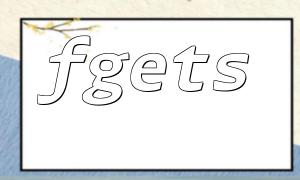Bei der Bildverarbeitung oder Webentwicklung ist die Verbesserung der Bildqualität eine häufige Voraussetzung. Unabhängig davon, ob es sich um eine automatisierte Bildoptimierung handelt oder eine bessere visuelle Erfahrung im Benutzer bietet, ist die Anpassung von Helligkeit und Kontrast ein grundlegender und kritischer Betrieb. Imagick ist eine leistungsstarke Bildverarbeitungsbibliothek in PHP, die eine umfassende Bildbearbeitungsfunktionen bietet. In diesem Artikel wird ausführlich vorgestellt, wie eine präzise Kontrolle der Bildhelligkeit und des Kontrasts durch Imagick erreicht werden kann.
Stellen Sie vor Beginn der Bildverarbeitung sicher, dass das System ordnungsgemäß installiert und mit der Imagick -Erweiterung konfiguriert ist.
Windows -System : Laden Sie die Datei php_imagick.dll herunter, stecken Sie sie in das PHP -Erweiterungsverzeichnis und fügen Sie sie der Php.ini -Datei hinzu:
extension=php_imagick.dll
Linux -System : Sie können die folgenden Befehle zur Installation verwenden:
sudo apt-get install php-imagick
Starten Sie nach Abschluss der Installation den Server neu, damit die Konfiguration wirksam wird.
Imagick liefert die HellnessContrastimage () -Methode, die die Helligkeit und den Kontrast des Bildes direkt anpassen kann. Das folgende Beispiel zeigt, wie die Helligkeit des Bildes um 50 erhöht wird:
<?php
// erstellen Imagick Objekt
$image = new Imagick('path/to/input/image.jpg');
// Helligkeit erhöhen(50),Keine Einstellung zum Kontrast(0)
$image->brightnessContrastImage(50, 0);
// Speichern Sie das modifizierte Bild
$image->writeImage('path/to/output/image.jpg');
// Bilder zum Browser ausgeben
header('Content-type: image/jpg');
echo $image;
// 销毁Objekt释放资源
$image->destroy();
?>
Hier repräsentiert der erste Parameter der HellnessContrastimage () -Methode die Einstellung der Helligkeit, ein positiver Wert zeigt eine erhöhte Helligkeit an und ein negativer Wert zeigt eine verminderte Helligkeit an. Der zweite Parameter ist Kontrast, der auf 0 gesetzt ist und unverändert bleibt.
Die gleiche Methode kann auch verwendet werden, um den Kontrast anzupassen. Stellen Sie einfach den Helligkeitsparameter auf 0 und den Kontrast zum gewünschten Wert ein. Der folgende Code erhöht den Kontrast um 50:
<?php
// erstellen Imagick Objekt
$image = new Imagick('path/to/input/image.jpg');
// Kontrast erhöhen(50),Helligkeit nicht einstellen(0)
$image->brightnessContrastImage(0, 50);
// Speichern Sie das modifizierte Bild
$image->writeImage('path/to/output/image.jpg');
// Bilder zum Browser ausgeben
header('Content-type: image/jpg');
echo $image;
// 销毁Objekt释放资源
$image->destroy();
?>
Auf diese Weise kann die visuelle Ebene des Bildes effektiv verbessert werden und das Bild ist ausdrucksstärker.
Die Verwendung von Imagick, um die Helligkeit und den Kontrast von Bildern anzupassen, ist eine praktische Fähigkeit in der PHP -Bildverarbeitung. In diesem Artikel wird die spezifische Verwendung des Installationskonfigurationsprozesses und der zugehörigen Funktionen erläutert. Entwickler können dieses Funktionsmodul flexibel anwenden, um die Effekte der Benutzeranzeige und die Bildqualität zu optimieren.